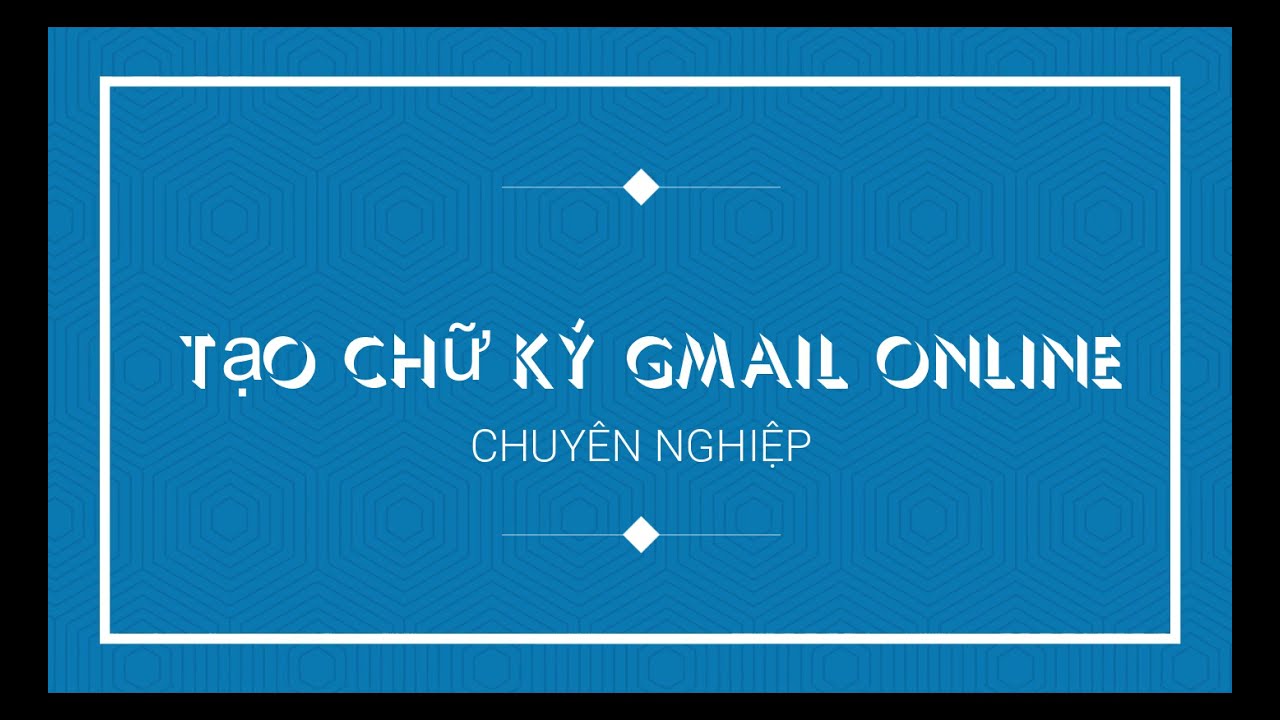Ngay cả bạn là người có hiểu biết về HTML thì việc tạo chữ ký Gmail chuyên nghiệp bằng công cụ Editor có sẵn của Gmail cũng là một việc không dễ dàng gì. Nhất là việc tạo các hàng, cột, biểu tượng mạng xã hội trong chữ ký,… chứ chưa nói đến người hoàn toàn không biết gì về code html. Đã có nhiều bài viết hướng dẫn về cách tạo chữ ký gmail như thế nào rồi nên hôm nay tôi sẽ không trình bày mục này mà chỉ nhấn mạnh vào việc tạo ra một chữ ký email chuyên nghiệp: có ảnh avatar, có logo, có link các mạng xã hội, có button CTA (call to action) để kêu gọi hành động, có ảnh banner dưới chữ ký,…
Bước 1: Bạn truy cập vào đây: https://dichthuatphuongdong.com/tienich/tao-chu-ky-gmail.html
Bước 2:
Bạn thay đổi các thông số sau cho phù hợp với mong muốn của bạn:
- Mẫu chữ ký
- Thông tin về cá nhân và công ty: Họ tên, chức danh, phòng ban, tên công ty, số điện thoại, email, website, địa chỉ, mạng xã hội.
- Thay đổi màu sắc chủ đạo mà bạn thích hoặc màu của thương hiệu của bạn, màu chữ, font chữ, kích thước font chữ. (Lưu ý: Font chữ ở đây là các font chữ mặc định mà trình duyệt và hệ thống email cho phép)
- Thay đổi ảnh avatar, logo công ty và ảnh banner hoặc button CTA
Bước 3:
Sau khi hài lòng với chữ ký bạn vừa tuỳ biến rồi, bạn sao chép và dán vào Gmail là xong
Tất cả các bước trên được mô tả qua Video sau: